 |
Кнопочные формы. Запросы. Создание запроса. Окно конструктора запроса
|
|
|
|
Кнопочные формы
В Access существует возможность выполнения тех или иных команд обработки записей, форм, отчётов и т. д. с помощью добавления в форму специального объекта – Кнопки. Нажатие на эту кнопку в режиме формы приводит к выполнению определённого действия. При добавлении в форму объекта Кнопка будет запущен Мастер создания кнопок, если кнопка Построить находится в нажатом состоянии.
 На первом шаге работы Мастера кнопок необходимо выбрать категорию Работа с формой, в списке действий которой выбрать Открыть форму. Иначе говоря, чтобы при нажатии на кнопку выполнялось открытие определённой формы.
На первом шаге работы Мастера кнопок необходимо выбрать категорию Работа с формой, в списке действий которой выбрать Открыть форму. Иначе говоря, чтобы при нажатии на кнопку выполнялось открытие определённой формы.
 На втором шаге работы Мастера кнопок следует выбрать форму (указать её имя), которая должна быть открыта.
На втором шаге работы Мастера кнопок следует выбрать форму (указать её имя), которая должна быть открыта.
 На следующем шаге можно установить режим, при котором в форме будут отображаться только те записи, которые удовлетворяют определённым условиям:
На следующем шаге можно установить режим, при котором в форме будут отображаться только те записи, которые удовлетворяют определённым условиям:
ü Открыть форму для отобранных записей;
ü Открыть форму и показать все записи.
 В случае выбора режима Открыть форму для отобранных записей Мастер кнопок предложит на следующем шаге указать поля, которые следует использовать для отбора записей.
В случае выбора режима Открыть форму для отобранных записей Мастер кнопок предложит на следующем шаге указать поля, которые следует использовать для отбора записей.
 Следующий шаг предполагает выбор текста или рисунка, который следует разместить на кнопке.
Следующий шаг предполагает выбор текста или рисунка, который следует разместить на кнопке.
На последнем шаге следует выбрать имя для объекта Кнопка.
Работа кнопки будет осуществляться в режиме Формы.
Запросы
Запросы предназначены для отбора данных, удовлетворяющих заданным критериям. Результатом выполнения запроса является временный набор записей, собранный в таблице. В запросе допускается добавление, изменение и удаление записей. В нём также отображаются записи, добавляемые, удаляемые или изменяемые в исходных таблицах.
|
|
|
Создание запроса
Одним из наиболее распространённых типов запросов является запрос на выборку. Чтобы составить запрос на выборку следует щёлкнуть по вкладке Запросы основного окна БД, после чего выполнить щелчок по кн. Создать.
На экране появится диалоговое окно Новый запрос, в котором программа предложит выбрать способ создания запроса:
· Конструктор - создание запроса без помощи мастера;
· Простой запрос - создание простого запроса на основе выбранных полей;
· Перекрёстный запрос - создание запроса, данные в котором имеют компактный формат;
· И т. д.
Выберите способ Конструктор и нажмите кн. Ок. В результате появятся пустое окно конструктора запроса и диалоговое окно Добавление таблицы.
Диалоговое окно Добавление таблицы состоит из трёх вкладок - Таблицы, Запросы и Таблицы и запросы. На них осуществляется выбор таблиц и запросов, используемых при разработке запроса. Последовательно, щелчком мыши выделите таблицу, на основе которой будет создаваться запрос, после чего выполните щелчок по кн. Добавить. Чтобы закрыть диалоговое окно Добавление таблицы следует щёлкнуть по кн. Закрыть. Имена таблиц появятся в окне проектирования запроса.
! Посредством команды Добавить таблицу из меню Запрос можно снова открыть диалоговое окно Добавление таблицы и пополнить список таблиц для проектирования запроса.
Окно конструктора запроса
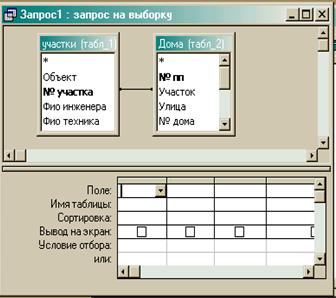 Окно конструктора запроса разделено на две части. В верхней половине находятся окна таблиц со списками полей. Имя каждой таблицы отображается в строке заголовка такого окна.
Окно конструктора запроса разделено на две части. В верхней половине находятся окна таблиц со списками полей. Имя каждой таблицы отображается в строке заголовка такого окна.
Разработка запроса выполняется в несколько этапов:
1. Добавление полей в запрос;
2. Установка критериев отбора записей;
3. Сортировка записей.
|
|
|


